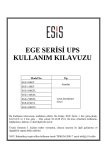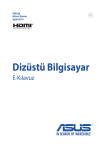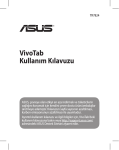Download ASUS GR8 User's Manual
Transcript
REPUBLIC OF GAMERS ROG GR8 Kullanım Kılavuzu TR9561 Birinci Sürüm Ağustos 2014 TELIF HAKKI BILGILERI İçinde açıklanan ürünler ve yazılım da dahil olmak üzere bu kılavuzun hiçbir bölümü, ASUSTeK COMPUTER INC.’in (“ASUS”) açık yazılı izni olmaksızın, alıcı tarafından yedekleme amaçları doğrultusunda saklanan dokümantasyon hariç olmak üzere, herhangi bir şekilde ya da herhangi bir yolla yeniden çoğaltılamaz, devredilemez, sureti alınamaz, yeniden kullanma sisteminde saklanamaz ya da herhangi bir dile tercüme edilemez. ASUS, BU KILAVUZU, “MEVCUT DURUMUYLA” VE KISITLI OLMAMAKLA BERABER ZIMNİ GARANTİLER YA DA ÖZEL BİR AMACA YÖNELİK TİCARİ ELVERİŞLİLİK YA DA UYGUNLUK KOŞULLARI DA DAHİL OLMAK ÜZERE, AÇIK YA DA ZIMNİ HERHANGİ BİR ÇEŞİT GARANTİ VERMEKSİZİN SAĞLAMAKTADIR. ASUS YA DA DİREKTÖRLERİ, GÖREVLİLERİ, ÇALIŞANLARI YA DA TEMSİLCİLERİ, HERHANGİ BİR DOLAYLI, ÖZEL, ARIZA YA DA SONUÇSAL HASARDAN (KAR KAYBI, İŞ KAYBI, KULLANIM YA DA VERİ KAYBI, İŞİN KESİNTİYE UĞRAMASI VE BENZERİ HASARLAR DA DAHİL OLMAK ÜZERE) DOLAYI, SÖZ KONUSU HASARIN BU KILAVUZDAKİ YA DA ÜRÜNDEKİ HERHANGİ BİR KUSURDAN YA DA HATADAN KAYNAKLANABİLECEĞİNİN ASUS’A BİLDİRİLMİŞ OLMASI DURUMUNDA DAHİ, SORUMLU OLMAYACAKTIR. Bu kılavuzda yer alan ürünler ve şirket adları, ilgili şirketlerin tescilli ticari markaları ya da telif hakları olabilir ya da olmayabilir ve ihlal maksadı olmaksızın yalnızca tanımlama ya da açıklama amaçları ve sahibinin faydası doğrultusunda kullanılabilir. BU KILAVUZ KAPSAMINDAKİ SPESİFİKASYONLAR VE BİLGİLER YALNIZCA KULLANIM AMAÇLI SUNULMUŞ OLUP HERHANGİ BİR ZAMANDA HABER VERİLMEKSİZİN DEĞİŞTİRİLEBİLİR VE ASUS TARAFINDAN VERİLMİŞ BİR TAAHHÜT OLARAK YORUMLANMAMALIDIR. ASUS, İÇİNDE AÇIKLANAN ÜRÜNLER VE YAZILIM DA DAHİL OLMAK ÜZERE BU KILAVUZDA GÖRÜLEBİLECEK HERHANGİ BİR HATADAN YA DA YANLIŞLIKTAN DOLAYI HİÇBİR SORUMLULUK YA DA YÜKÜMLÜLÜK KABUL ETMEZ. Telif Hakkı © 2014 ASUSTeK COMPUTER INC. Her Hakkı Saklıdır. SINIRLI SORUMLULUK ASUS’tan kaynaklanan bir temerrütten ya da diğer bir yükümlülükten dolayı meydana gelebilecek durumlarda, zararları ASUS’tan tazmin etme hakkına sahipsiniz. Bu tür bir durumda, ASUS’tan zarar tazmin etme hakkınızın neye dayandığı önemli olmaksızın, ASUS, bedensel yaralanma (ölüm de dahil) ve taşınmaz mülke ve maddi kişisel mala gelen zararlara; ya da bu Garanti Beyanatında belirtilen kanuni yükümlülüklerin ihmalinden ya da yerine getirilmemesinden kaynaklanan diğer herhangi bir fiili ve doğrudan hasara karşı, söz konusu ürünün liste sözleşme fiyatından daha fazla olmayacak şekilde sorumludur. ASUS yalnızca sözleşmeye dayalı kayıplardan, zararlardan ya da iddialardan, haksız fiillerden ya da bu Garanti Beyanatı uyarınca söz konusu olan ihlalden dolayı zararlarınızı tazmin etmekle yükümlü olacaktır. Bu limit ayrıca ASUS’un tedarikçileri ve satıcıları için de geçerlidir. Bu, ASUS’un, tedarikçilerinin ve satıcınızın müşterek sorumluluklarına ilişkin maksimum limittir. ASUS, HİÇBİR KOŞUL ALTINDA ŞU SAYILANLARDAN HERHANGİ BİRİNE KARŞI YÜKÜMLÜ OLMAYACAKTIR: (1) HASARLARLA İLGİLİ OLARAK TARAFINIZA YÖNELİK ÜÇÜNCÜ TARAF İDDİALARI; (2) KAYIT YA DA VERİ KAYIPLARINIZ YA DA BUNLARIN ZARAR GÖRMESİ; YA DA (3) ÖZEL, ARIZA YA DA DOLAYLI ZARARLAR YA DA HERHANGİ BİR EKONOMİK SONUÇSAL ZARAR (KAR YA DA TASARRUF KAYIPLARI DA DAHİL) - ASUS’UN, TEDARİKÇİLERİNİN YA DA SATICINIZIN SÖZ KONUSU ZARARIN OLASILIĞI KONUSUNDA BİLGİLENDİRİLMİŞ OLMALARI DURUMUNDA DAHİ YÜKÜMLÜ OLMAYACAKTIR. HIZMET VE DESTEK Birden fazla dilde hazırlanmış http://support.asus.com adresindeki web sitemizi ziyaret edin. İçindekiler Bu Kılavuz Hakkında........................................................................................... 5 Bu Kılavuzda Kullanılan İfadeler................................................................... 5 Tipografya............................................................................................................ 5 Paket içeriği........................................................................................................... 6 ROG GR8'nizi tanıma Özellikler................................................................................................................. 8 Ön ............................................................................................................... 8 Alttan görünüm...............................................................................................10 Üstten görünüm .............................................................................................10 Arka .............................................................................................................11 ROG GR8'nizi kullanma Arkadan görünüm............................................................................................16 ROG GR8 aygıtınızı konumlandırma.........................................................16 AC güç adaptörünü bağlayın.....................................................................17 ROG GR8'nize bir ekran bağlayın...............................................................19 Klavye veya fare bağlama.............................................................................20 ROG GR8'nizi açın............................................................................................21 Miracast Receiver kullanma...........................................................................22 Sisteminizi kurtarma........................................................................................25 PC’nizi sıfırlama................................................................................................25 Bir sistem görüntü dosyasından kurtarma.............................................26 Her şeyi kaldırma ve Windows’u yeniden kurma.................................27 ROG GR8'nizi kapatma....................................................................................28 ROG GR8'nizi uyku moduna alma...............................................................28 BIOS Ayarına Girme..........................................................................................28 BIOS’a hızla giriş...............................................................................................29 ROG GR8 3 İçindekiler ROG GR8 aygıtınızı yükseltme Bellek modüllerini yükseltme.......................................................................32 2,5 inç depolama sürücüsü takma..............................................................37 Ekler Güvenlik bilgileri................................................................................................44 Sisteminizin kurulumu...................................................................................44 Kullanım sırasında dikkat edilmesi gereken hususlar........................44 Düzenleyici bildirimler....................................................................................46 ASUS iletişim bilgileri.......................................................................................52 4 ROG GR8 Bu Kılavuz Hakkında Bu kılavuz, Bilgisayarınızın donanım ve yazılım özellikleri hakkında bilgi vermekte olup aşağıdaki bölümlerden oluşmaktadır: Bölüm 1: ROG GR8'nizi tanıma Bu bölüm, ROG GR8'nizin donanım bileşenlerinin ayrıntıları sağlar. Bölüm 2: ROG GR8'nizi kullanma Bu bölüm, ROG GR8'nizi kullanma konusunda bilgi sağlar. Bölüm 3: ROG GR8 aygıtınızı yükseltme Bu bölüm, ROG GR8 aygıtınızın bellek modüllerinin ve depolama sürücüsünün nasıl yükseltildiği konusunda bilgi sağlar. Ekler Bu bölümde ROG GR8 için uyarılar ve güvenlik bildirimleri yer almaktadır. Bu Kılavuzda Kullanılan İfadeler Bu kılavuzdaki önemli bilgileri vurgulamak için, mesajlar aşağıdaki gibi gösterilir: ÖNEMLİ! Bu iletide görevi tamamlamak için uygulanması gereken önemli bilgiler bulunur. NOT: Bu iletide görevleri tamamlamaya yardımcı olabilecek ilave bilgiler ve ipuçları bulunur. UYARI! Bu iletide belirli görevleri yaparken güvenliğinizi korumak ve dizüstü bilgisayarınızın veri ve bileşenlerinde hasarı önlemek için uygulanması gereken önemli bilgiler bulunur. Tipografya Kalın Bu, seçilmesi gereken bir menü veya öğeyi belirtir. Italik Bu, kılavuzda danışabileceğiniz kısımları göstermektedir. ROG GR8 5 Paket içeriği ROG GR8 paketiniz aşağıdaki öğeleri içerir: Teknik belgeler ROG GR8 Güç kablosu* AC güç adaptörü* vida takımı NOTLAR: Asıl ürün özellikleri ve paket içerikleri, ülkenize ya da bölgenize bağlı olarak değişiklik gösterebilir. ÖNEMLİ! Aygıt ya da bileşenleri, garanti süresi içinde normal ve düzgün kullanım sırasında arızalanır ya da hatalı çalışırsa, kusurlu bileşenlerin değiştirilmesi için garanti kartını ASUS Servis Merkezi’ne getirin. 6 ROG GR8 ROG GR8'nizi tanıma 1 ROG GR8 7 Özellikler Ön 8 ROG GR8 Güç düğmesi Güç düğmesi, ROG GR8'yi açmanızı ya da kapatmanızı sağlar. Miracast Receiver düğmesi Miracast Receiver düğmesi, diğer Miracast destekli aygıtlardan görüntü yansıtmanızı sağlar. Kulaklık jakı Stereo kulaklık jakı, sistemin ses çıkış sinyalini kulaklığa bağlamak için kullanılır. Mikrofon jakı Mikrofon jakı video konferans, sesli okuma ya da basit ses kayıtları için kullanılan mikrofonu bağlamak amacıyla tasarlanmıştır. USB 2.0 bağlantı noktası (USB şarj cihazı özelliğiyle) USB (Evrensel Seri Veri Yolu) 2.0 bağlantı noktaları, klavye, fare, fotoğraf makinesi ve sabit disk sürücü gibi USB 2.0/1.1 aygıtlarıyla uyumludur. Simgesi bulunan USB 2.0 bağlantı noktası, ROG GR8 aygıtınız uyku, derin uyku ya da S5 modunda olduğunda bile mobil aygıtların şarj edilmesine olanak tanıyan USB Charger (USB Şarj Cihazı) özelliğiyle gelir. ROG GR8 9 Alttan görünüm Üstten görünüm Hava kanalları Hava delikleri, soğuk havanın ROG GR8 kasasına girip sıcak havayı dışarıya atmasını sağlar. ÖNEMLİ: En uygun ısı dağılımı ve havalandırma için, hava deliklerinin engellenmediğinden emin olun. Lastik ayaklar Lastik ayaklar, ROG GR8 aygıtınızın kaymasını engellemeye yardımcı olarak, ROG GR8 dik konumdayken daha fazla denge sağlar. 10 ROG GR8 Arka Sabit Disk/Sürücü LED göstergesi Bu gösterge, ROG GR8 aygıtınız dahili depolama sürücülerine erişirken yanar. Ses Giriş Jakı Bu 1/8 inç stereo giriş jakı, ROG GR8 aygıtına bir stereo ses kaynağı bağlamak için kullanılabilir. Bu özellik esas olarak çoklu ortam uygulamalarına ses eklemek için kullanılır. Ses Çıkış Jakı Bu stereo ses jakı, sistemin ses çıkış sinyalini amplifikatörlü hoparlöre bağlamak için kullanılır. ROG GR8 11 Mikrofon jakı Mikrofon jakı video konferans, sesli okuma ya da basit ses kayıtları için kullanılan mikrofonu bağlamak amacıyla tasarlanmıştır. Dijital ses çıkışı bağlantı noktası (S/PDIF optik) Sony/Philips Digital Interface (S/PDIF) optik çıkış bağlantı noktası, ROG GR8'nizden dijital sesi bir amplifikatöre ya da televizyonunuza aktarmanızı sağlar. HDMI arabirimi HDMI (Yüksek Çözünürlüklü Multimedya Arabirimi) bağlantı noktası, daha geniş bir harici ekranda görüntülemeye olanak tanımak için LCD televizyon ya da monitör gibi Tam HD özellikli bir aygıtı destekler. DisplayPort bağlantı noktası Bu bağlantı noktasını, ViVo PC’nizi bir DisplayPort ya da VGA, DVI veya HDMI harici ekrana bağlamak için kullanın. Ağ bağlantısı Sekiz pimli RJ-45 LAN bağlantı noktası, bir yerel ağa bağlantı için standart bir Ethernet kablosunu destekler. USB 3.0 çıkışı Evrensel Seri Veri Yolu 3.0 (USB 3.0) bağlantı noktası, 5 Gbit/ sn'ye kadar bir aktarım hızı sağlar ve USB 2.0 ile geriye yönelik uyumludur. 12 ROG GR8 Güç girişi (DC 19V) Birlikte verilen güç adaptörü bu jak ile AC gücü DC güce çevirir. Bu jak içinden geçen güç ile bilgisayarın beslemesi yapılır. Bilgisayarın hasar görmesini önlemek için her zaman birlikte verilen güç adaptörünü kullanın. UYARI! Güç adaptörü kullanımdayken ılık veya sıcak olabilir. Adaptörün üstünü kapatmayın ve bedeninizden uzak tutun. Kapak kilidi mandalı + Kensington güvenlik yuvası Kapak kilidi mandalı, ROG GR8 aygıtınızın yan kapağını kilitler. Kensington güvenlik yuvası, Kensington® güvenlik ürünlerini kullanarak ROG GR8'nizin güvenliğini sağlamanıza olanak tanır. ROG GR8 13 14 ROG GR8 ROG GR8'nizi kullanma 2 ROG GR8 15 Arkadan görünüm ROG GR8 aygıtınızı konumlandırma ROG GR8 dik ya da yatay olarak konumlandırılabilir. ROG GR8 aygıtınızı konumlandırırken, lastik çivilerin ya da lastik ayakların masanız veya sehpanızda düz ve dengeli yüzeyle temas ettiğinden emin olun. Dik Konum Yatay Konum Lastik çivilerin konumu lastik ayaklar 16 ROG GR8 AC güç adaptörünü bağlayın AC güç adaptörünü ROG GR8'nize bağlamak için: A. AC güç kablosunu AC-DC dönüştürücüye bağlayın. B. AC güç adaptörünü 100V~240V güç kaynağına takın. C. DC güç konektörünü dizüstü bilgisayarınızın güç (DC) girişine takın. NOT: Güç adaptörünün görünümü, modellere ve bölgenize göre değişebilir. ROG GR8 17 ÖNEMLİ! • Yalnızca ROG GR8'nizle gelen AC güç adaptörünü ve kablosunu kullanmanızı kesinlikle öneririz. • ROG GR8'nizi kullanırken topraklı bir prize takmanızı kesinlikle öneririz. • Priz kolay erişilebilir ve ROG GR8 yakın olmalıdır. • ROG GR8 bilgisayarınızın bağlantısını ana güç kaynağından kesmek için dizüstü bilgisayarınızın fişini prizden çekin. 18 ROG GR8 ROG GR8'nize bir ekran bağlayın ROG GR8'nize, aşağıdaki konektörlere sahip bir ekran ya da projektör bağlayabilirsiniz: • HDMI konektörü • DisplayPort bağlayıcı • VGA bağlayıcı (bir DisplayPort - VGA adaptörü ya da HDMI - VGA adaptörüyle kullanın) • DVI konektörü (bir HDMI - DVI adaptörüyle kullanın) NOT: HDMI - DVI adaptörü, DisplayPort - VGA adaptörü ya da HDMI - VGA adaptörü ayrı olarak satılır. ROG GR8'nize bir ekran bağlamak için: Bir ekran kablosunu ya HDMI ya da DisplayPort bağlantı noktasına bağlayın. Ekranı HDMI bağlantı noktası aracılığıyla bağlayın Ekranı DisplayPort bağlantı noktası aracılığıyla bağlama ROG GR8 19 Klavye veya fare bağlama Genel olarak herhangi bir USB klavye ve fareyi ROG GR8'nize bağlayabilirsiniz. Bir kablosuz klavye ve fare takımı için USB cihazı da bağlayabilirsiniz. ROG GR8’nize bir klavye ve fare bağlamak için: Klavye ve farenizden gelen USB kablosunu ROG GR8’nizin USB 2.0 bağlantı noktalarından birine bağlayın. Bir USB klavye veya fare bağlama 20 ROG GR8 ROG GR8'nizi açın ROG GR8'nizi açmak için güç düğmesine basın. ROG GR8 21 Miracast Receiver kullanma ROG GR8, Miracast Receiver işlevi aracılığıyla diğer Miracast destekli aygıtlardan veya kişisel bilgisayardan görüntü yansıtmanızı sağlar. NOT: Miracast görüntüleme yalnızca HDMI bağlantı noktasında desteklenir. Miracast destekli Android aygıt bağlama 1. Pakette gelen güç adaptörünü ROG GR8 aygıtınıza bağlayın. 2. Miracast Receiver düğmesine basın. NOT: Miracast Receiver düğmesindeki LED yanar ve Miracast Receiver işlevinin etkin olduğunu belirtmek için kırmızı renge dönüşür. 3. Miracast destekli Android aygıtta, Wi-Fi seçeneklerinin ON (AÇIK) olarak ayarlandığından emin olup, Miracast uygulamasını bulun ve açın. NOTLAR: • Miracast, bazı Android™ aygıtlarda Kablosuz Ekran, Ekran Yansıtma ya da Tüm Paylaşım Yayın olarak da bilinir. • Miracast, 4.2 veya üstü sürümlerin çalıştığı Android™ aygıtlarda desteklenir. 4. Ekran için Arama işlevini ayarlayıp, ROG GR8 aygıtınızda gösterilen SSID bilgisine başvurun. ROG GR8 aygıtının SSID bilgisini seçip, Miracast destekli Android aygıtınızla eşleştirin. 22 ROG GR8 Windows® 8.1 / Windows 8.1 PRO aygıtlarını bağlama 1. Pakette gelen güç adaptörünü ROG GR8 aygıtınıza bağlayın. 2. Miracast Receiver düğmesine basın. NOT: Miracast Receiver düğmesindeki LED yanar ve Miracast Receiver işlevinin etkin olduğunu belirtmek için kırmızı renge dönüşür. 3. Windows® 8.1 / Windows 8.1 PRO işletim sistemi bulunan aygıtınızda Düğmeler çubuğunu açıp Devices (Cihazlar) düğmesini seçin. 4. Devices (Cihazlar) altında Project (Proje) öğesini seçip ROG GR8 aygıtının SSID bilgisine tıklayın. Windows 8.1 PRO için, Devices (Cihazlar) > Project (Proje) > Add a wireless display (Kablosuz ekran ekle) kısmına gidin. Add a wireless display (Kablosuz ekran ekle) ekranında Add a device (Aygıt ekle) öğesine tıklayın. 5. Windows® 8.1 / Windows® 8.1 PRO aygıtınızda ROG GR8 aygıtına ekran yayınlamaya başlamak için, ROG GR8 üzerinde gösterilen WPS PIN bilgisini girin. ROG GR8 23 Intel® WiDi destekli aygıtlar bağlama 1. ROG GR8 aygıtınızı açın. 2. Miracast Receiver düğmesine basın. NOT: Miracast Receiver düğmesindeki LED yanar ve Miracast Receiver işlevinin etkin olduğunu belirtmek için kırmızı renge dönüşür. 3.Aygıtınızdan Intel WiDi uygulamasını başlatın. 4. Detected Adapters (Algılanan Adaptörler) penceresinde ROG GR8’in SSID bilgisini seçip Connect (Bağlan) öğesine tıklayın. 5. Televizyon ekranınızda gösterilen WPS PIN bilgisini girip Next (Sonraki) öğesine tıklayın. 6. Bağlantı başarıyla yapılırsa, televizyon ekranı ROG GR8 ekranında yansıtılır. 24 ROG GR8 Sisteminizi kurtarma ÖNEMLİ! Bu kısım yalnızca, ROG GR8 aygıtında kurulu olarak gelen işletim sistemine sahip modeller için geçerlidir. PC’nizi sıfırlama Reset your PC (PC’nizi sıfırlayın) seçeneği ROG GR8 aygıtınızı fabrika varsayılan ayarlarına geri yükler. ÖNEMLİ! Bu seçeneği kullanmadan önce tüm verilerinizi yedekleyin. PC’nizi sıfırlamak için: 1. Başlatırken <F9> üzerine basın. ÖNEMLİ! POST işleminde ilerlemek için, BIOS’a hızlı giriş kısmında açıklanan yollardan birini izleyin. 2.Ekranda Troubleshoot (Sorun gider) öğesine tıklayın. 3. Reset your PC (PC’nizi sıfırlayın) seçeneğini belirleyin. 4. Next (İleri) öğesine tıklayın. 5. Only the drive where the Windows is installed (Sadece Windows’un yüklendiği sürücü) seçeneğini belirleyin. 6. Just remove my files (Sadece dosyalarımı kaldır) seçeneğini belirleyin. 7. Reset (Sıfırla) öğesine tıklayın. ROG GR8 25 Bir sistem görüntü dosyasından kurtarma ÖNEMLİ! Bu kısım yalnızca, ROG GR8 aygıtında kurulu olarak gelen işletim sistemine sahip modeller için geçerlidir. Bir USB kurtarma sürücüsü oluşturabilir ve bunu kullanarak PC’nizin ayarlarını kurtarabilirsiniz. Bir USB kurtarma sürücüsü oluşturma UYARI! USB depolama aygıtınızdaki tüm dosyalar süreç sırasında kalıcı olarak silinecektir. İlerlemeden önce, tüm önemli verilerinizi yedeklediğinizden emin olun. Bir USB kurtarma sürücüsü oluşturmak için: 1. Tüm Uygulamalar ekranından Kontrol Panelini başlatın. 2. Denetim Masasının Sistem ve Güvenlik kısmında Action Center (Eylem Merkezi) öğesine tıklayın. 3. Recovery (Kurtarma) > Create a recovery drive (Kurtarma sürücüsü oluştur) öğesine tıklayın. 4. Next (İleri) öğesine tıklayın. 5. Kurtarma dosyalarınızı kopyalayacağınız USB depolama aygıtını seçin. 6. Next (İleri) öğesine tıklayın. 7. Create (Oluştur) öğesine tıklayın. İşlemin tamamlanmasını bekleyin. 8.Bittiğinde Finish (Bitti) öğesine tıklayın. 26 ROG GR8 Her şeyi kaldırma ve Windows’u yeniden kurma ÖNEMLİ! Bu kısım yalnızca, ROG GR8 aygıtında kurulu olarak gelen işletim sistemine sahip modeller için geçerlidir. ROG GR8 aygıtınızı ilk fabrika ayarlarına geri yüklemek, PC Ayarlarında Remove everything and reinstall (Her şeyi kaldır ve yeniden kur) seçeneği kullanılarak yapılabilir. Bu seçeneği kullanmak için aşağıdaki adımlara başvurun. ÖNEMLİ! Bu seçeneği kullanmadan önce tüm verilerinizi yedekleyin. NOT: Bu işlemin tamamlanması biraz zaman alabilir. 1. Düğmeler çubuğunu açın. 2. Settings (Ayarlar) > Change PC Settings (Bilgisayar ayarlarını değiştir) > Update and recovery (Güncelleştirme ve kurtarma) > Recovery (Kurtarma) öğesine tıklayın. 3. Remove everything and reinstall Windows (Her şeyi kaldır ve Windows’u yeniden kur) kısmındaki seçeneklerden Get Started (Başlarken) öğesine tıklayın. 4. Yeniden kurulum ve sıfırlama işlemini tamamlamak için ekrandaki yönergeleri izleyin. ROG GR8 27 ROG GR8'nizi kapatma ROG GR8'niz tepkisiz hale gelirse, ROG GR8'niz kapanana kadar güç düğmesini en az dört (4) saniye basılı tutun. ROG GR8'nizi uyku moduna alma ROG GR8'nizi Uyku moduna almak için Güç düğmesine bir kez basın. BIOS Ayarına Girme BIOS (Temel Giriş ve Çıkış Sistemi), ROG GR8'de sistem başlangıcı için gerekli olan sistem donanım ayarlarını saklar. Normal durumlarda, varsayılan BIOS ayarları optimum performans elde etmek için birçok durumda uygulanır. Aşağıdaki durumlar haricinde varsayılan BIOS ayarlarını değiştirmeyin: • Sistem başlatılırken ekranda bir harta mesajı belirir ve BIOS Ayarını çalıştırmanızı ister. • İleri BIOS ayarı veya güncellemesi yapılması gereken yeni bir sistem bileşeni yüklediniz. UYARI! Uygun olmayan BIOS ayarları sistem kararsızlığı veya başlatma sorunuyla sonuçlanabilir. BIOS ayarlarını yalnızca eğitimli bir servis personelinin yardımıyla değiştirmenizi öneririz. 28 ROG GR8 BIOS’a hızla giriş BIOS’a hızla girmek için: • ROG GR8 aygıtınızı kapatın, güç düğmesine basarak ROG GR8 aygıtınızı tekrar açıp, POST sırasında <F2> ya da <Del> tuşuna basın. • ROG GR8 kapalıyken, ROG GR8 aygıtınızın güç konektöründen güç kablosunun bağlantısını kesin. Güç kablosunu yeniden bağlayın ve güç düğmesine basarak ROG GR8'nizi açın. POST (Otomatik Sınama) sırasında <F2> ya da <Del> tuşuna basın. NOT: POST (Otomatik Sınama), bilgisayarınızı açtığınızda çalışan yazılım kontrollü tanı testleri dizisidir. ROG GR8 29 30 ROG GR8 3 ROG GR8 aygıtınızı yükseltme ROG GR8 31 Bellek modüllerini yükseltme ROG GR8, en fazla 16 GB bellek için iki taneye kadar 8 GB DDR3L 204 pimli SO-DIMM takmanızı sağlayan iki SO-DIMM bellek yuvasıyla gelir. ÖNEMLİ! ROG GR8’in DIMM yuvalarına yalnızca DDR3L (1,35V Düşük Gerilim) 204 pimli SO-DIMM takabilirsiniz. NOT: Uyumlu DIMM’lerin listesi için http://www.asus.com adresine başvurun. Bellek modüllerini takmak ya da yükseltmek için: 1. ROG GR8'nizi kapatın. 2. Tüm kabloların ve çevre birimlerin bağlantısını kesin. 3. ROG GR8 aygıtını, sabit ve düz bir yüzeye yan tarafının üzerinde yerleştirin. 4. Yan kapağın kilidini açmak için arka paneldeki mandalı aşağı indirin. NOT: Yan kapağı çıkarmadan önce, mandaldaki UNLOCK (KİLİT AÇIK) etiketinin görünür olduğundan emin olun. 32 ROG GR8 5. Kasadan ayırmak için yan kapağı arkaya doğru kaydırıp, yavaşça kaldırarak kasadan çıkarın. 6. SO-DIMM yuvası kapağını kaldırarak açın. ROG GR8 33 7. Bellek modüllerini çıkarın. Bir bellek modülünü çıkarmak için: A. Bellek modülünü serbest bırakmak için, her bir taraftaki tutma klipslerine bastırın. B. Bellek modülünü dikkatlice çıkarın. C. Diğer bellek modülünü çıkarmak için A ve B adımlarını tekrarlayın. Notlar: • Bellek modüllerini değiştirirken, aynı model ve hızdakileri kullanın. • Alt bellek modülünü değiştirmek isterseniz, önce üst bellek modülünü çıkarın. 34 ROG GR8 8. Yedek bellek modüllerini alın. 9. Yeni bellek modüllerini yuvaya takın. ÖNEMLİ! Bir ya da iki modülü takarken, her zaman önce alt yuvayı takın. Yeni bir bellek modülünü takmak için: Bellek modülünü yuvayla hizalayıp takın (A) ve yerine sıkı biçimde oturana kadar aşağı doğru bastırın (B). 10. SO-DIMM yuvası kapağını geri takın. Yerine sıkıca oturduğundan emin olun. ROG GR8 35 11. Yan kapağı yerleştirip, geri takmak için ROG GR8’in önüne doğru kaydırın. 12. Yan kapağı kasaya sıkıca tutturmak için mandalı yukarı kaldırın. 36 ROG GR8 2,5 inç depolama sürücüsü takma ROG GR8, ek depolama kapasitesi için bir tane 2,5 için sabit disk ya da bir tane 2,5 inç SSD destekler. 2,5 inç sabit disk ya da SSD takmak için: 1. ROG GR8'nizi kapatın. 2. Tüm kabloların ve çevre birimlerin bağlantısını kesin. 3. ROG GR8 aygıtını, sabit ve düz bir yüzeye yan tarafının üzerinde yerleştirin. 4. Yan kapağın kilidini açmak için arka paneldeki mandalı aşağı indirin. NOT: Yan kapağı çıkarmadan önce, mandaldaki UNLOCK (KİLİT AÇIK) etiketinin görünür olduğundan emin olun. ROG GR8 37 5. Kasadan ayırmak için yan kapağı arkaya doğru kaydırıp, yavaşça kaldırarak kasadan çıkarın. 6. 2,5 inç sabit disk/SSD genişletme yuvasını sabitleyen dört vidayı çıkarın. 7. Kasadan çıkarmak için, kanadı kullanarak genişletme yuvasını çekin. flap 38 ROG GR8 8. 2,5 inç sabit diski/SSD’yi ve sağlanan dört vidayı hazırlayın. 9. Genişletme yuvasını baş aşağı döndürüp, 2,5 inç sabit diski/ SSD’yi, genişletme yuvasına gösterildiği gibi yerleştirin. 2,5 inç sabit disk/SSD üzerindeki vida deliklerinin, genişletme yuvasındaki vida delikleriyle eşleştiğinden emin olun. 2,5 inç sabit disk/SSD Sabit disk/SSD vida delikleri 2,5 inç genişletme yuvası genişletme yuvası vida delikleri 10. 2,5 inç sabit diski/SSD’yi, sağlanan vidaları kullanarak genişletme yuvasına sabitleyin. ROG GR8 39 11. 2,5 inç sabit disk/SSD ve genişletme yuvasından oluşan tertibatı sürücü yuvasına dikkatlice yerleştirip, SATA konektörüne doğru kaydırın. 2,5 inç sabit disk/SSD ve genişletme yuvasından oluşan tertibat Sabit disk/SSD SATA konektörü Sürücü yuvası SATA konektörü 12. 2,5 inç genişletme yuvasını dört vidayla sabitleyin. 40 ROG GR8 13. Yan kapağı yerleştirip, geri takmak için ROG GR8’in önüne doğru kaydırın. 14. Yan kapağı kasaya sıkıca tutturmak için mandalı yukarı kaldırın. ROG GR8 41 42 ROG GR8 Ekler ROG GR8 43 Güvenlik bilgileri ROG GR8, bilgi teknolojisi donanımı için en son güvenlik standartlarını karşılayacak şekilde tasarlanmış ve test edilmiştir. Bununla birlikte, güvenliğinizi sağlamak için aşağıdaki güvenlik talimatlarını okumanız önemlidir. Sisteminizin kurulumu • Sistemi çalıştırmadan önce dokümanlarda bulunan tüm talimatları okuyun ve bu talimatlara uyun. • Bu ürünü su ya da bir ısı kaynağının yakınında kullanmayın. • Sistemi hareketsiz, sabit bir yüzey üzerine kurun. • Gövde üzerinde bulunan açıklıklar havalandırma içindir. Bu açıklıkları tıkamayın veya kapatmayın. Havalandırma için sistemin çevresinde geniş bir alan bıraktığınızdan emin olun. Havalandırma boşluklarına asla bir şey sokmayın. • Bu ürünü ortam sıcaklığı 0˚C (32˚F) ve 35˚C (95˚F) arasındaki sıcaklıklarda kullanın. • Uzatma kablosu kullanıyorsanız, uzatma kablosuna takılı cihazların toplam akım değerinin kablonun akım değerini aşmadığından emin olun. Kullanım sırasında dikkat edilmesi gereken hususlar • Güç kablosu üzerine basmayın ya da herhangi bir şeyin kabloyu ezmesine izin vermeyin. • Sisteme su ya da diğer sıvıları dökmeyin. • Sistem kapatıldığında dahi az miktarda bir elektrik akımı çeker. Sistemi temizlemeden önce güç kablosunu prizden her zaman çekin. • Ürün ile ilgili aşağıdaki teknik sorunlarla karşılaşırsanız, güç kablosunun fişini çekin ve yetkili bir servis teknisyeni ya da bayiinizle temasa geçin. – Güç kablosu ya da fişin hasarlı olması. – Sisteme sıvı dökülmesi. –Çalıştırma talimatlarını izlemenize rağmen sistemin düzgün çalışmaması. –Sistemin yere düşürülmüş olması ya da kabinin hasarlı olması. – Sistem performansında değişiklik. 44 ROG GR8 Lityum-İyon Pil Uyarısı DİKKAT: Pil yanlış yerleştirilirse patlama riski mevcuttur. Yalnız üreticinin önerdiği veya ona eşdeğer türle değiştirin. Kullanılmış pilleri üreticinin talimatlarına göre atın. DEMONTE EDİLMEZ Kullanıcılar tarafından demonte edilen ürünler garanti dışındadır ROG GR8 bilgisayarınızı kamu çöplüğüne ATMAYINIZ. Bu ürün parçalar uygun biçimde yeniden kullanılacak ve geri dönüştürülebilecek şekilde tasarlanmıştır. Çarpı işaretli çöp kutusu sembolü ürünün (elektrikli, elektronik ekipmanlar ve cıva içeren düğme piller) ev atıklarıyla birlikte atılmaması gerektiğini gösterir. Elektronik ürünlerin elden çıkarılması ile ilgili olarak lokal düzenlemeleri kontrol ediniz. ROG GR8 45 Düzenleyici bildirimler REACH REACH (Kimyasalların Kayıt Altına Alınması, Değerlendirilmesi, Ruhsatlandırılması ve Sınırlandırılması) düzenleyici çerçevesine uygun olarak, ürünlerimizdeki kimyasal maddeleri http://csr.asus. com/english/REACH.htm adresindeki ASUS REACH websitesinde yayınlamaktayız. ASUS Geri Dönüşüm/Geri Alım Hizmetleri ASUS geri dönüşüm ve geri alım programları çevremizi korumada yüksek standartlarla ilgili taahütümüzden kaynaklanmaktadır. Ambalaj malzemelerinin yanı sıra ürünlerimizi, pil ve diğer bileşlenleri sorumlu bir şekilde geri dönüştürebilmeniz için size çözümler sunmamız gerektiğine inanıyoruz. Farklı bölgelerdeki ayrıntılı geri dönüşüm bilgileri için lütfen http://csr.asus.com/english/Takeback. htm adresini ziyaret edin. KAPLAMA NOTU ÖNEMLİ! Elektriksel yalıtımı sağlamak ve elektriksel güvenliği sürdürmek için, bilgisayarın gövdesine giriş/çıkış bağlantı noktalarının bulunduğu taraflar dışında kaplama yapılmıştır. Federal Haberleşme Komisyonu Beyanı Bu cihaz FCC kuralları Bölüm 15 ile uyumludur. Çalıştırma aşağıda yer alan iki koşula bağlıdır: • Bu cihaz zararlı müdahaleye sebebiyet vermez. • Bu cihaz, istek dışı çalışmaya neden olabilen müdahale de dahil olmak üzere maruz kalınan her hangi bir müdahaleyi kabul etmelidir. Bu ekipman test edilmiştir ve de Federal Communications Commission ( FCC ) kurallarının 15 nolu Bölümüne göre Sınıf B bir dijital cihazın limitleri ile uyumlu bulunmuştur. Bu limitler, bir yerleşim yerine monte edilmesi halinde zararlı müdahalelerle karşı makul korumayı sağlamak üzere tasarlanmıştır. Bu cihaz radyo frekans enerjisi üretir, kullanır ve de yayabilir ve eğer yönergelere riayet ederek monte edilmez ve de kullanılmaz ise, radyo haberleşmesine zararlı etkiler yapabilir. Bununla birlikte, belirli bir monte durumunda her hangi bir etkinin meydana gelmeyeceği yönünde her hangi bir garanti söz konusu değildir. Eğer 46 ROG GR8 bu ekipmanın, açılması yada kapatılması yoluyla radyo ya da televizyon yayınına zararlı etkide bulunduğu tespit edilir ise, aşağıda yer alan önlemelerin bir yada birden fazlasını kullanarak kullanıcının zararlı etkiyi düzeltmeye çalışması önerilmektedir: • Alıcı anteni yeniden yönlendirin ya da yeniden yerleştirin. • Ekipman ve de alıcı arasındaki ayrımı artırın. • Ekipmanı, bir devre üstünde alıcının bağlı olduğundan farklı bir çıkış noktasına bağlayınız. • Yardım için deneyimli bir radyo/TV teknisyenine ya da satıcınıza danışınız. DİKKAT: Bu aygıtın garantisinin onaylamadığı her türlü değişiklik veya tadilat kullanıcının cihazı kullanma yetkisini geçersiz kılabilir. Kızılötesine maruz kalma uyarısı Bu donanım belirtilen talimatlara göre kurulmalı ve çalıştırılmalıdır, bu verici için kullanılan anten insanlardan en az 20 cm'lik bir ayrım mesafesi sağlayacak şekilde kurulmalı ve başka bir anten veya verici ile birlikte yerleştirilmemeli ya da çalıştırılmamalıdır. Son kullanıcı ve kurulumu yapana kızılötesine maruz kalma uygunluğunu karşılamak için anten kurulum talimatları ve verici kullanım koşulları sağlanmalıdır. Uygunluk Beyanı (R&TTE Direktifi 1999/5/EC) Aşağıdaki öğeler tamamlanmıştır ve geçerli ve yeterli kabul edilmiştir: • [Madde 3]’de olduğu gibi elzem gereksinimler • [Madde 3.1a]’de olduğu gibi sağlık ve de güvenlik için koruma gereksinimleri • [EN 60950]’ye göre elektrik güvenliği için test etme • [Madde 3.1b]’de olduğu gibi elektromanyetik uyumluluk için koruma gereksinimleri • [EN 301 489-1] & [EN 301 489-17] içindeki elektromanyetik uyumluluk için test etme • [Madde 3.2]’de olduğu gibi radyo dalga bandının etkili bir biçimde kullanımı • [EN 300 328-2]’e göre radyo test dizileri ROG GR8 47 Fransa Sınırlandırılmış Kablosuz Frekans Bantları Fransa’nın bazı alanlarında sınırlandırılmış frekans batları vardır. En kötü durumda maksimum yetkilendirilmiş güç alanları: • Komple 2.4 GHz bandı (2400 MHz–2483.5 MHz) için 10mW • 2446.5 MHz ila 2483.5 MHz arasındaki frekanslar için 100mW NOT: 10 ila 13 arasındaki kanallar 2446.6 MHz ila 2483.5 MHz bandında çalışır. Dış mekan kullanımı için birkaç olasılık söz konusudur: Özel mülkiyette ya da kamu temsilcilerinin özel mülkiyeti üstünde kullanım Savunma Bakanlığı tarafından 2446.5–2483.5 MHz bandında 100 nW' lik maksimum yetkilendirilmiş güç ile bir başlangıç yetkilendirme prosedürüne tabiidir. Kamu alanındaki dış mekanlarda kullanıma izin verilmemektedir. Aşağıda listelenen departmanlarda, komple 2.4 GHz nadı için: • Maksimum yetkilendirilmiş güç iç mekanlarda 100mW’dir • Maksimum yetkilendirilmiş güç dış mekanlarda 10mW’dir 2400–2483.5 MHz bandının kullanımı için departmanlar, iç mekanlar için 100mW’den daha az ve de dış mekanlarda 10mW’den daha az bir EIRP ile izin verilir: 48 01 Ain 02 Aisne 03 Allier 05 Hautes Alpes 08 Ardennes 09 Ariège 11 Aude 12 Aveyron 16 Charente 24 Dordogne 25 Doubs 26 Drôme 32 Gers 36 Indre 37 Indre et Loire 41 Loir et Cher 45 Loiret 50 Manche 55 Meuse 58 Nièvre 59 Nord 60 Oise 61 Orne 63 Puy du Dôme 64 Pyrénées Atlantique 66 Pyrénées Orientales 67 Bas Rhin 70 Haute Saône 71 Saône et Loire 75 Paris 82 Tarn et Garonne 84 Vaucluse 88 Vosges 89 Yonne 90 Territoire de Belfort 94 Val de Marne ROG GR8 Bu gereksinim muhtemelen zamanla değişecektir ve de size Fransa sınırları içerisinde bir çok alanda kablosuz LAN kartınızı kullanmanıza izin verecektir (www.art-telecom.fr) NOT: Sizin WLAN Kart 100mW’den daha az, ancak 10mW’den daha fazla aktarır. Kanada İletişim Bakanlığı Bildirisi Bu dijital aygıt, Kanada İletişim Bakanlığı'nın Radyo Parazitleri Yönetmeliği'nde belirtilen dijital aygıtlardan yayılan radyo parazitleriyle ilgili B Sınıfı sınırlarını aşmaz. Bu sınıf B dijital aygıt Kanada ICES-003’e uygundur. ROG GR8 49 CE İşareti Kablosuz LAN/Bluetooth özelliği olmayan aygıtlar için CE işareti Bu aygıtın teslim edilen versiyonu, 2004/108/EC “Elektromanyetik uygunluk” ve 2006/95/EC “Düşük voltaj direktifi” başlıklı EEC direktiflerinin gerekliliklerine uygundur. Kablosuz LAN/Bluetooth özelliği olan aygıtlar için CE işareti Bu aygıt, Avrupa Parlamentosu ve Komisyonunun, Radyo ve Telekomünikasyon Aygıtlarını ve karşılıklı uygunluk kabulünü kapsayan, 9 Mart, 1999 tarihli 1999/5/EC Direktifi gerekliliklerine uygundur. Farklı Etki Alanları için Kablosuz Operasyon Kanalı 50 K. Amerika 2.412-2.462 GHz Ch01’den CH11’e Japonya 2.412-2.484 GHz Ch01’den CH14’e Avrupa ETSI 2.412-2.472 GHz Ch01’den CH13’e ROG GR8 ENERGY STAR uyumlu ürün ENERGY STAR, enerji açısından verimli ürünler ve uygulamalarla paradan tasarruf etmemize ve çevreyi korumamıza katkı sağlayan, A.B.D. Çevre Koruma Ajansı ve A.B.D. Enerji Bakanlığı’nın ortak bir programıdır. ENERGY STAR logolu tüm ASUS ürünleri ENERGY STAR standardına uygundur ve güç yönetimi özelliği varsayılan olarak etkindir. Monitör ve bilgisayar kullanıcı tarafından 10 ve 30 dakika kullanılmadıgında otomatik olarak uyku moduna geçer. Bilgisayarı uyandırmak için, fareye tıklayın veya klavyedeki herhangi bir tuşa basın. Güç yönetimi ve çevreye yararları hakkında daha fazla bilgi için lütfen http://www.energy.gov/powermanagement adresini ziyaret edin. Ayrıca, ENERGY STAR ortak programı hakkında daha fazla bilgi için lütfen http://www.energystar.gov adresini ziyaret edin. NOT: Energy Star Freedos ve Linux tabanlı ürünlerde DESTEKLENMEMEKTED5R. ROG GR8 51 ASUS iletişim bilgileri ASUSTeK COMPUTER INC. Adres 15 Li-Te Road, Peitou, Taipei, Taiwan 11259 Telefon+886-2-2894-3447 Faks +886-2-2890-7798 E-posta [email protected] Web sitesi www.asus.com/ Teknik Destek Telefon+86-21-38429911 Faks +86-21-58668722, dahili. 9101# Online yardım http://www.asus.com/tw/support/ ASUS COMPUTER INTERNATIONAL (Amerika) Adres 800 Corporate Way, Fremont, CA 94539, USA Telefon+1-510-739-3777 Faks +1-510-608-4555 Web sitesi http://www.asus.com/us/ Teknik Destek Destek faksı Genel destek Online yardım +1-812-284-0883 +1-812-282-2787 http://www.service.asus.com/ ASUS COMPUTER GmbH (Almanya ve Avusturya) Adres Faks Web sitesi Online iletişim Harkort Str. 21-23, D-40880 Ratingen, Almanya +49-2102-959911 http://www.asus.com/de http://eu-rma.asus.com/sales Teknik Destek Telefon +49-1805-010923* Destek faksı +49-2102-9599-11 Online yardım http://www.asus.com/de/support/ Üretici Avrupa yetkili temsilcisi 52 ROG GR8 ASUSTeK Computer Inc. Telefon: +886-2-2894-3447 Adres: 4F, No. 150, LI-TE RD., PEITOU, TAIPEI 112, TAIWAN R.O.C ASUSTeK Computer GmbH Adres: HARKORT STR. 21-23, 40880 RATINGEN, GERMANY EC Declaration of Conformity We, the undersigned, Manufacturer: ASUSTeK COMPUTER INC. Address: 4F, No. 150, LI-TE Rd., PEITOU, TAIPEI 112, TAIWAN Authorized representative in Europe: ASUS COMPUTER GmbH Address, City: HARKORT STR. 21-23, 40880 RATINGEN Country: GERMANY declare the following apparatus: Product name : Desktop PC Model name : GR8 conform with the essential requirements of the following directives: 2004/108/EC-EMC Directive EN 55022:2010+AC:2011 EN 61000-3-2:2006+A2:2009 EN 55013:2001+A1:2003+A2:2006 EN 55024:2010 EN 61000-3-3:2008 EN 55020:2007+A11:2011 1999/5/EC-R&TTE Directive EN 300 328 V1.8.1(2012-06) EN 300 440-1 V1.6.1(2010-08) EN 300 440-2 V1.4.1(2010-08) EN 301 511 V9.0.2(2003-03) EN 301 908-1 V5.2.1(2011-05) EN 301 908-2 V5.2.1(2011-07) EN 301 893 V1.6.1(2011-11) EN 302 544-2 V1.1.1(2009-01) EN 302 623 V1.1.1(2009-01) EN 50360:2001 EN 62479:2010 EN 50385:2002 EN 62311:2008 EN 301 489-1 V1.9.2(2011-09) EN 301 489-3 V1.4.1(2002-08) EN 301 489-4 V1.4.1(2009-05) EN 301 489-7 V1.3.1(2005-11) EN 301 489-9 V1.4.1(2007-11) EN 301 489-17 V2.2.1(2012-09) EN 301 489-24 V1.5.1(2010-09) EN 302 326-2 V1.2.2(2007-06) EN 302 326-3 V1.3.1(2007-09) EN 301 357-2 V1.4.1(2008-11) EN 302 291-1 V1.1.1(2005-07) EN 302 291-2 V1.1.1(2005-07) 2006/95/EC-LVD Directive EN 60950-1 / A12:2011 EN 60065:2002 / A12:2011 2009/125/EC-ErP Directive Regulation (EC) No. 1275/2008 Regulation (EC) No. 278/2009 Regulation (EC) No. 642/2009 Regulation (EC) No. 617/2013 2011/65/EU-RoHS Directive Ver. 140331 CE marking (EC conformity marking) Position : CEO Name : Jerry Shen Declaration Date: 29/08/2014 Year to begin affixing CE marking: 2014 Signature : __________ ROG GR8 53 DECLARATION OF CONFORMITY Per FCC Part 2 Section 2. 1077(a) Asus Computer International Responsible Party Name: 800 Corporate Way, Fremont, CA 94539. Address: Phone/Fax No: (510)739-3777/(510)608-4555 hereby declares that the product Product Name : Desktop PC Model Number : GR8 Conforms to the following specifications: FCC Part 15, Subpart B, Unintentional Radiators Supplementary Information: This device complies with part 15 of the FCC Rules. Operation is subject to the following two conditions: (1) This device may not cause harmful interference, and (2) this device must accept any interference received, including interference that may cause undesired operation. Representative Person’s Name : Steve Chang / President Signature : Date : Aug. 29, 2014 Ver. 140331 54 ROG GR8